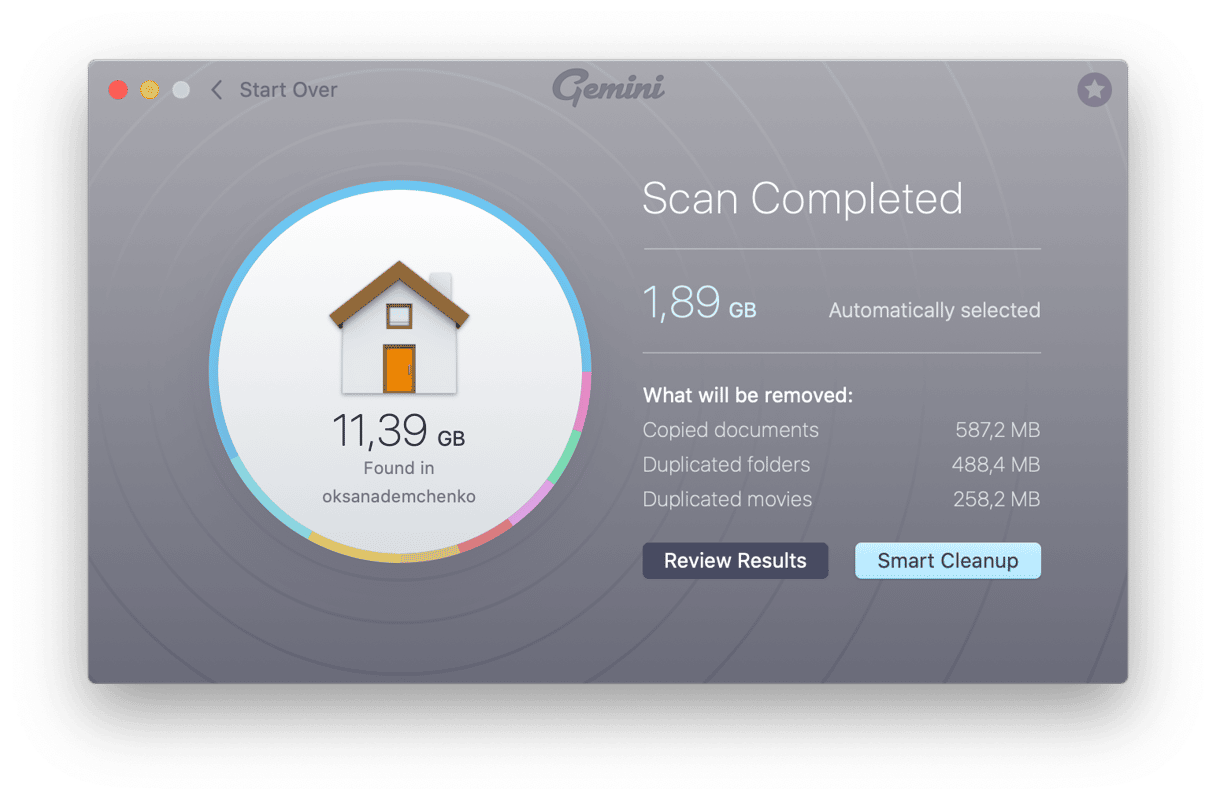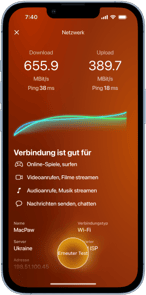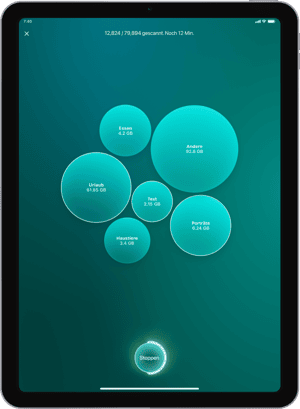iCloud ist eine großartige Möglichkeit, um alle Ihre Geräte miteinander zu synchronisieren. Aber oftmals verschwenden doppelte und ähnliche Dateien wertvollen Speicherplatz in der Cloud. Und dann bezahlen Sie Geld für etwas, das Sie gar nicht benötigen.
Fotos sind wahrscheinlich die am häufigsten duplizierten Dateien. Das können tatsächlich doppelte Dateien sein, aber auch verschiedene bearbeitete Versionen desselben Bildes, oder einfach nur ähnliche Bilder, mit einem etwas anderen Winkel. Ehe Sie sich versehen, geht Ihnen der iCloud-Speicher aus und Sie werden zu einem Upgrade aufgefordert.
Aber keine Sorge. In diesem Artikel erfahren Sie, wie Sie mit einem Schlag mehrere Bilder aus der iCloud löschen und Speicherplatz freigeben können.
Warum haben Sie doppelte Fotos in Ihrer iCloud?
Achtung: Nur weil Sie Bilder an mehreren Stellen in der Fotos-App sehen, bedeutet dies nicht zwangsläufig, dass sie dupliziert sind. Wenn ein Bild in zwei Alben und in "Alle Fotos" erscheint, ist es an einem Ort gespeichert und wird in den Alben lediglich referenziert. Das Gleiche gilt, wenn Sie Bilder in "Alle Fotos" und "Mein Fotostream" sehen.
Es ist frustrierend, aber iCloud-Fotos warnt sie nicht, wenn Sie versuchen, ein Bild zu importieren, das Sie bereits importiert haben. Stattdessen wird nur der Dateiname geändert und eine Nummer am Ende hinzugefügt.
So entfernen Sie doppelte Dateien aus Ihrer iCloud
Leider gibt es in iCloud keine einfache Möglichkeit, um alle doppelten Fotos zu sehen. Aber zum Glück werden Ihnen standardmäßig alle Bilder in chronologischer Reihenfolge angezeigt. Theoretisch sollten Sie also in der Lage sein, durch Ihre iCloud-Fotos zu blättern und die Duplikate zu erkennen, die sich nebeneinander befinden. So finden Sie Ihre doppelten iCloud-Fotos manuell:
- Öffnen Sie Ihren Browser und gehen Sie zu iCloud.com.
- Melden Sie sich mit Ihrem iCloud-Konto an.
- Klicken Sie auf Fotos.
- Wählen Sie die Bilder aus, die Sie löschen möchten, und klicken Sie auf den Papierkorb.
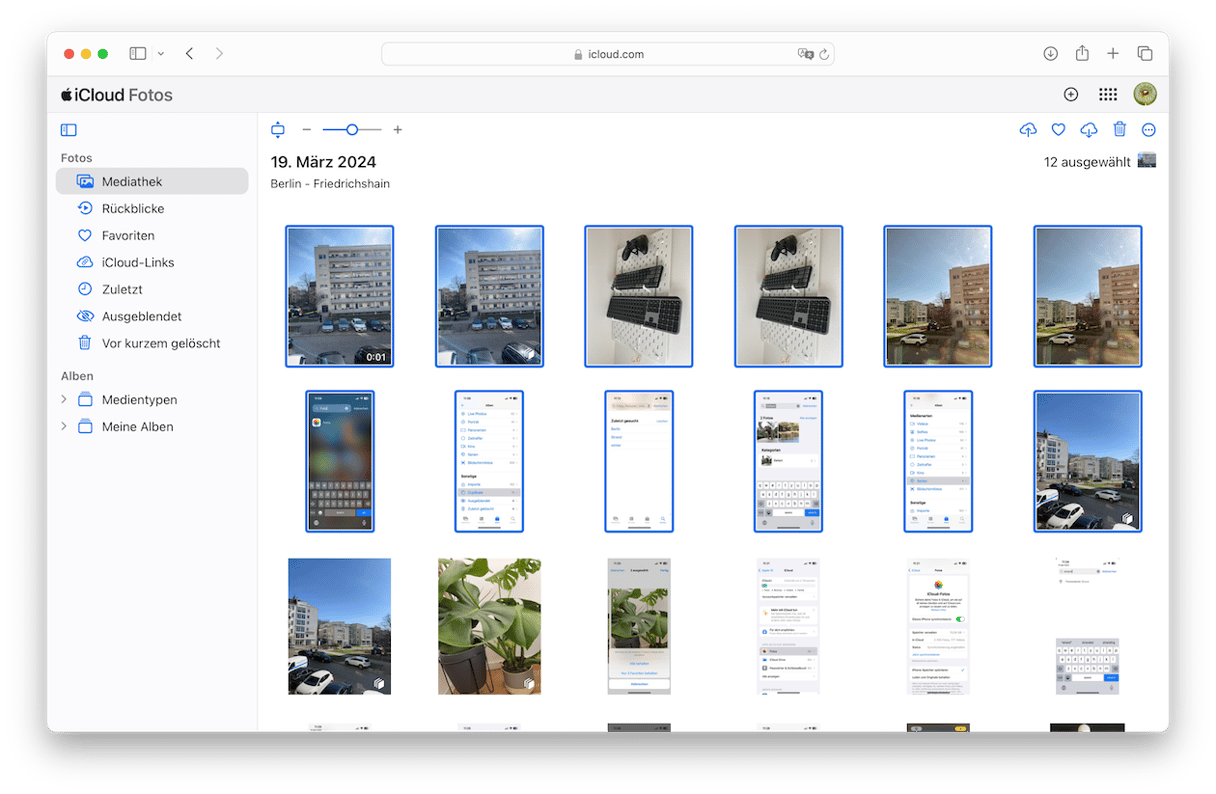
So entfernen Sie Duplikate aus der iCloud-Fotobibliothek auf Ihrem Mac
Die gute Nachricht ist, dass Sie sich die Zeit und die Kopfschmerzen ersparen können, die mit der manuellen Suche nach Ihren Foto-Duplikaten in iCloud verbunden sind. Verwenden Sie stattdessen den Duplikatscanner Gemini 2, um nach doppelten Fotos zu suchen und diese zu löschen. Gemini 2 kann jedoch nur Bilder scannen, die lokal auf Ihrem Mac gespeichert sind. Zunächst müssen Sie daher sicherstellen, dass Ihr Mac mit iCloud-Fotos synchronisiert wird.
Folgen Sie diesen Schritten, um iCloud-Fotos auf Ihrem Mac zu aktivieren:
- Öffnen Sie sie Fotos-App.
- Klicken Sie auf Fotos > Einstellungen.
- Wählen Sie die Registerkarte iCloud.
- Aktivieren Sie das Kontrollkästchen neben "iCloud-Fotos".
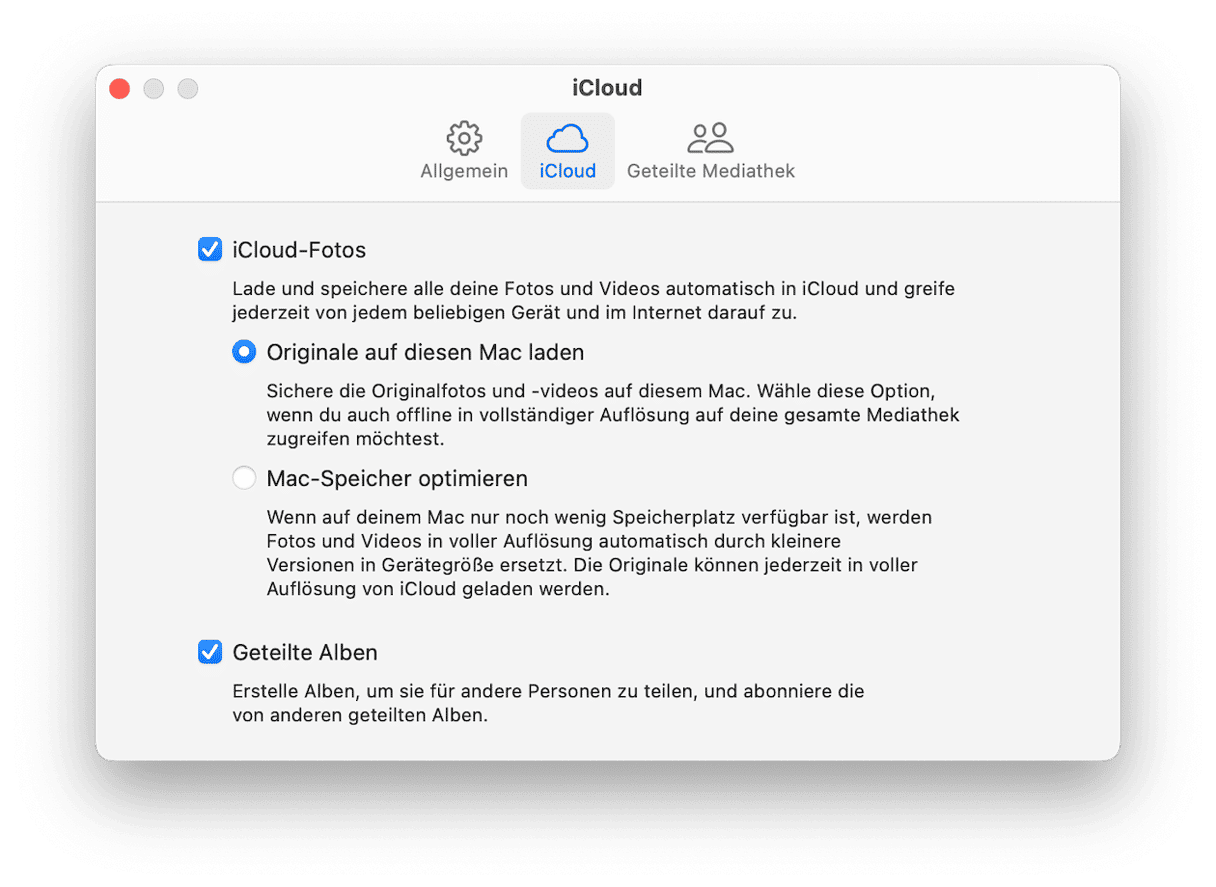
Je nachdem, wie groß Ihre Bibliothek ist, kann dies eine kleine Weile in Anspruch nehmen. Sie können die Synchronisation einrichten und dann in etwa einer Stunde prüfen, ob sie abgeschlossen ist.
Nachdem Ihre Fotos mit Ihrem Mac synchronisiert wurden, können Sie alle doppelten Fotos in der iCloud mit Gemini 2 löschen:
- Laden Sie Gemini 2 herunter und öffnen Sie das Programm.
- Klicken Sie auf + > Bilder > nach Duplikaten suchen.
- Wählen Sie "Smarte Bereinigung" oder "Ergebnisse prüfen".
Wenn Gemini 2 mit dem Scannen Ihrer Fotobibliothek fertig ist, haben Sie die Wahl zwischen zwei Optionen. Die "Smarte Bereinigung" verwendet Geminis Algorithmus, um die beste Version Ihrer Fotos auszuwählen und zu behalten, und den Rest zu löschen. So einfach ist das. Mehr müssen Sie nicht tun.
Wenn Sie hingegen auf "Ergebnisse prüfen" klicken, werden Ihre Bilder gruppiert, so dass Sie entscheiden können, welche Sie behalten und welche Sie löschen möchten. Dies ist besonders hilfreich für ähnlich aussehende Fotos. Diejenigen, bei denen der Winkel etwas anders ist, oder vielleicht haben Sie auf einem Foto Ihre Augen geschlossen und auf dem anderen nicht. Und natürlich gibt es auch Fälle, in denen Sie zwei oder drei Versionen eines ähnlichen Bildes behalten möchten.
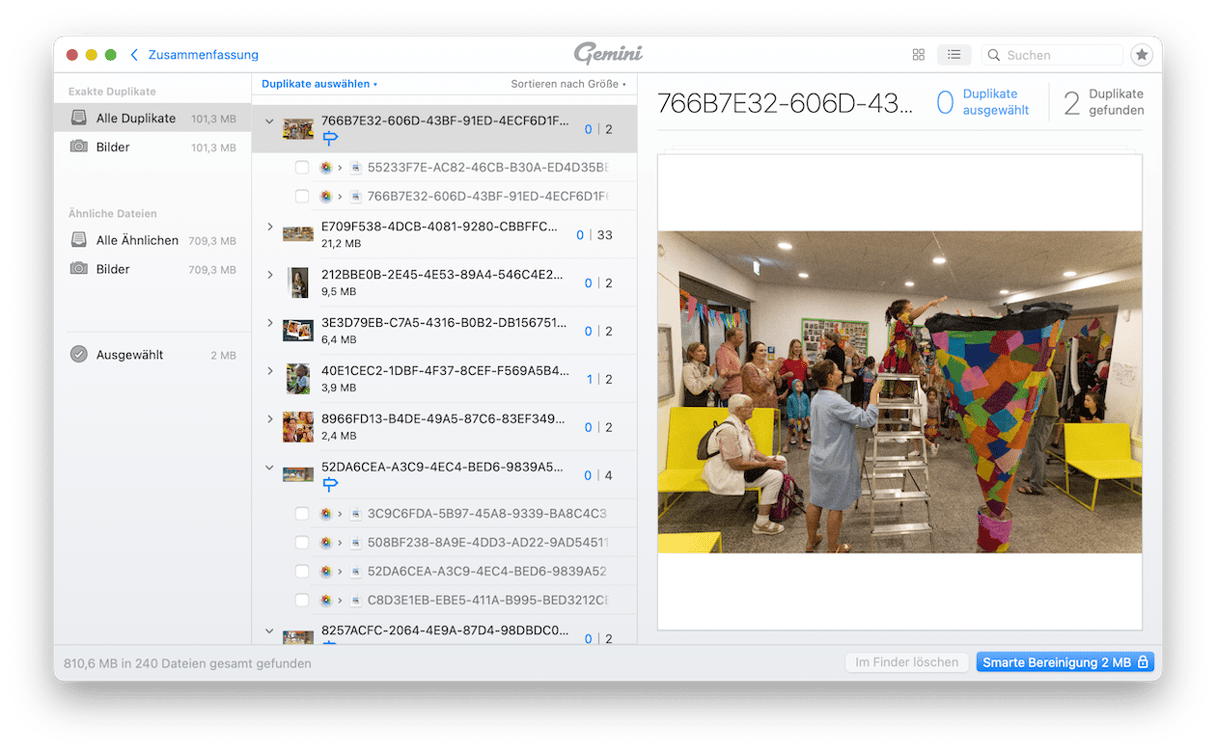
Speicherplatz fühlt sich immer knapp an, aber das gilt insbesondere für cloudbasierte Dienste wie iCloud. Wenn Sie für jedes Gigabyte bezahlen, ist es wichtig, dass Sie keins davon mit doppelten oder ähnlichen Fotos verschwenden. Zum Glück macht Gemini 2 es Ihnen einfach, Ihre Bilder regelmäßig zu scannen und aufzuräumen.